자습서: 자동으로 사용자를 프로비전하도록 Amazon Business 구성
이 자습서에서는 자동 사용자 프로비전을 구성하기 위해 Amazon Business와 Microsoft Entra ID 모두에서 수행해야 하는 단계를 설명합니다. 구성된 경우 Microsoft Entra ID는 Microsoft Entra 프로비전 서비스를 사용하여 사용자 및 그룹을 Amazon Business에 자동으로 프로비전 및 프로비전 해제합니다. 이 서비스의 기능, 사용법, 자주 묻는 질문과 답변 등 중요 세부 정보는 Microsoft Entra ID를 사용한 SaaS 애플리케이션으로의 사용자 자동 프로비전 및 프로비전 해제를 참조하세요.
지원되는 기능
- Amazon Business에서 사용자를 만듭니다.
- 더 이상 액세스가 필요하지 않은 경우 Amazon Business에서 사용자를 제거합니다.
- 사용자에게 Amazon Business 역할을 할당합니다.
- Microsoft Entra ID와 Amazon Business 간에 사용자 특성을 동기화된 상태로 유지합니다.
- Amazon Business에서 그룹 및 그룹 멤버 자격 프로비전.
- Amazon Business에 Single Sign-On(권장).
필수 조건
이 자습서에 설명된 시나리오에서는 사용자에게 이미 다음 필수 구성 요소가 있다고 가정합니다.
- Microsoft Entra 테넌트.
- 전역 관리자, 클라우드 애플리케이션 관리자 또는 애플리케이션 소유자 역할 중 하나입니다.
- Amazon Business 계정.
- 관리자 권한(Amazon Business 계정의 모든 엔터티 그룹에 대한 관리자)이 있는 Amazon Business의 사용자 계정.
1단계: 프로비저닝 배포 계획
- 프로비저닝 서비스의 작동 방식에 대해 알아봅니다.
- 프로비저닝 범위에 포함될 사용자를 결정합니다.
- Microsoft Entra ID와 Amazon Business 간에 매핑할 데이터를 결정합니다.
2단계: Microsoft Entra ID를 사용하여 프로비전을 지원하도록 Amazon Business 구성
프로비전 서비스를 구성하고 사용하도록 설정하기 전에 사용자와 그룹 모두에 대한 기본 그룹을 식별해야 합니다. 다음을 권장합니다.
- 기본 사용자 그룹에 대해 REQUISITIONER 권한만 부여하여 최소 권한 원칙을 따릅니다.
- 이 문서 전체에서 그룹을 쉽게 참조할 수 있도록 아래에 참조된 그룹 명명 규칙을 따릅니다.
- 기본 SCIM 부모 그룹
- 이는 AmazonBusiness의 SCIM 디렉터리 루트입니다. 모든 SCIM 그룹은 이 기본 그룹 바로 아래에 배치됩니다. 기존 그룹을 기본 SCIM 부모 그룹으로 선택할 수 있습니다.
- 기본 SCIM 사용자 그룹
- Amazon Business 앱에 할당된 사용자는 기본적으로 요청자 역할을 통해 이 그룹에 배치됩니다. 이 그룹은 기본 SCIM 부모 그룹과 동일한 수준에 있는 것이 좋습니다.
- 사용자가 그룹 할당 없이 프로비전된 경우 기본적으로 요청자 역할을 사용하여 이 그룹에 배치됩니다.
- 활성화가 해제된 사용자는 이 그룹에 남아 있습니다. 따라서 이 그룹에 대한 필수 조건자 이외의 역할을 사용하지 않는 것이 좋습니다.
- 기본 SCIM 부모 그룹
참고 항목
- 기본 SCIM 부모 그룹은 SSO 구성에 대해 선택한 기본 그룹과 같을 수 있습니다.
- 기본 SCIM 부모 그룹은 법인 그룹일 수 있습니다. AB 계정의 다양한 그룹에 대해 서로 다른 송장 템플릿을 설정한 경우 법인을 기본 그룹으로 선택하는 것이 좋습니다.
- 현재 Amazon Business 계정에서 하나의 법인에 대해서만 SCIM을 사용하도록 설정할 수 있게 지원합니다.
기본 SCIM 그룹이 식별되면 Amazon Business 계정 > 비즈니스 설정 > SCIM(ID 관리) 페이지로 이동하여 세부 정보를 입력하고 활성화를 클릭합니다. 다음 단계로 진행하기 전에 이 단계를 완료해야 합니다.
3단계: Microsoft Entra 애플리케이션 갤러리에서 Amazon Business 추가
Microsoft Entra 애플리케이션 갤러리에서 Amazon Business를 추가하여 Amazon Business에 대한 프로비전 관리를 시작합니다. 이전에 SSO를 사용하도록 Amazon Business를 설정한 경우 동일한 애플리케이션을 사용할 수 있습니다. 그러나 처음 통합을 테스트하는 경우 별도의 앱을 만드는 것이 좋습니다. 여기를 클릭하여 갤러리에서 애플리케이션을 추가하는 방법에 대해 자세히 알아봅니다.
4단계: 프로비저닝 범위에 있는 사용자 정의
Microsoft Entra 프로비전 서비스를 사용하면 애플리케이션에 대한 할당 및/또는 사용자/그룹의 특성을 기반으로 프로비전할 대상의 범위를 할당할 수 있습니다. 할당을 기준으로 앱에 프로비저닝할 사용자의 범위를 선택하려면 다음 단계를 사용하여 애플리케이션에 사용자 및 그룹을 할당할 수 있습니다. 사용자 또는 그룹의 특성만을 기준으로 프로비저닝할 사용자의 범위를 선택하려면 여기 설명된 대로 범위 지정 필터를 사용할 수 있습니다.
- Amazon Business에 사용자 및 그룹을 할당할 때 기본 액세스 이외의 역할을 선택해야 합니다. 기본 액세스 역할이 있는 사용자는 프로비저닝 대상에서 제외되고 프로비저닝 로그에 실질적으로 권한을 부여받지 않은 것으로 표시됩니다. 애플리케이션에서 사용할 수 있는 유일한 역할이 기본 액세스 역할인 경우 애플리케이션 매니페스트를 업데이트하여 다른 역할을 추가할 수 있습니다.
- 소규모로 시작합니다. 모든 사용자에게 배포하기 전에 소수의 사용자 및 그룹 집합으로 테스트합니다. 할당된 사용자 및 그룹으로 프로비저닝 범위가 설정된 경우 앱에 하나 또는 두 개의 사용자 또는 그룹을 할당하여 범위를 제어할 수 있습니다. 모든 사용자 및 그룹으로 범위가 설정된 경우 특성 기반 범위 지정 필터를 지정할 수 있습니다.
-
애플리케이션 매니페스트를 업데이트하여 Amazon Business 역할을 추가할 수 있습니다. 사용자는 다음 역할 중 하나를 가질 수 있습니다.
- 요청자(주문을 하거나 승인을 위해 주문 요청을 제출)
- 관리자(사람, 그룹, 역할 및 승인 관리. 주문을 봅니다. 주문 보고서 실행)
- 재무(청구서, 크레딧 전표, 분석 및 주문 기록에 액세스)
- 기술(직장에서 사용되는 프로그램과 시스템 통합 설정)
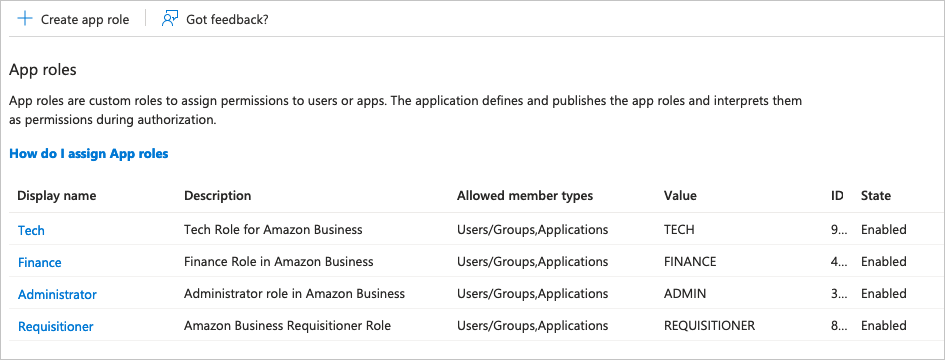
5단계: Amazon Business에 대한 자동 사용자 프로비전 구성
이 섹션에서는 Microsoft Entra ID의 사용자 및/또는 그룹 할당에 따라 Amazon Business에서 사용자 및/또는 그룹을 만들고, 업데이트하고, 사용 해제하도록 Microsoft Entra 프로비전 서비스를 구성하는 단계를 안내합니다.
Microsoft Entra ID에서 Amazon Business에 대한 자동 사용자 프로비전을 구성하려면:
최소한 클라우드 애플리케이션 관리자로 Microsoft Entra 관리 센터에 로그인합니다.
ID>애플리케이션>엔터프라이즈 애플리케이션으로 이동합니다.

애플리케이션 목록에서 Amazon Business를 선택합니다.

프로비전 탭을 선택합니다.

프로비전 모드를 자동으로 설정합니다.

관리자 자격 증명 섹션에서 Amazon Business Tenant URL, 권한 부여 엔드포인트를 입력합니다. 연결 테스트를 클릭하여 Microsoft Entra ID가 Amazon Business에 연결할 수 있는지 확인합니다. 연결에 실패하면 Amazon Business 계정에 관리자 권한이 있는지 확인하고 다시 시도합니다.
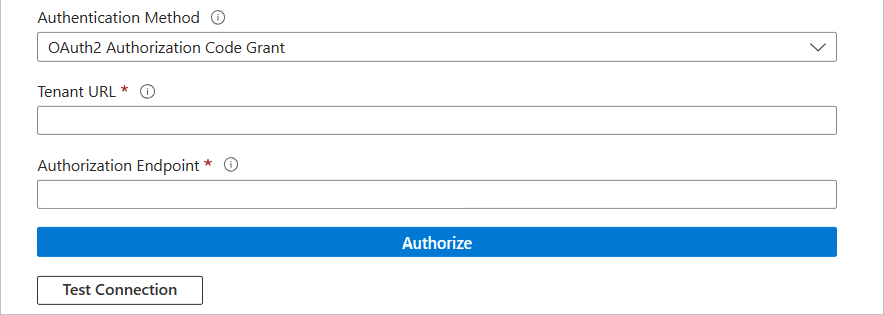
테넌트 URL 및 권한 부여 엔드포인트 값은 아래 표를 사용하세요.
국가/지역 테넌트 URL 권한 부여 엔드포인트 캐나다 https://na.business-api.amazon.com/scim/v2/ https://www.amazon.ca/b2b/abws/oauth?state=1&redirect_uri=https://portal.azure.com/TokenAuthorize&applicationId=amzn1.sp.solution.ee27ec8c-1ee9-4c6b-9e68-26bdc37479d3 독일 https://eu.business-api.amazon.com/scim/v2/ https://www.amazon.de/b2b/abws/oauth?state=1&redirect_uri=https://portal.azure.com/TokenAuthorize&applicationId=amzn1.sp.solution.ee27ec8c-1ee9-4c6b-9e68-26bdc37479d3 스페인 https://eu.business-api.amazon.com/scim/v2/ https://www.amazon.es/b2b/abws/oauth?state=1&redirect_uri=https://portal.azure.com/TokenAuthorize&applicationId=amzn1.sp.solution.ee27ec8c-1ee9-4c6b-9e68-26bdc37479d3 프랑스 https://eu.business-api.amazon.com/scim/v2/ https://www.amazon.fr/b2b/abws/oauth?state=1&redirect_uri=https://portal.azure.com/TokenAuthorize&applicationId=amzn1.sp.solution.ee27ec8c-1ee9-4c6b-9e68-26bdc37479d3 GB/UK https://eu.business-api.amazon.com/scim/v2/ https://www.amazon.co.uk/b2b/abws/oauth?state=1&redirect_uri=https://portal.azure.com/TokenAuthorize&applicationId=amzn1.sp.solution.ee27ec8c-1ee9-4c6b-9e68-26bdc37479d3 인도 https://eu.business-api.amazon.com/scim/v2/ https://www.amazon.in/b2b/abws/oauth?state=1&redirect_uri=https://portal.azure.com/TokenAuthorize&applicationId=amzn1.sp.solution.ee27ec8c-1ee9-4c6b-9e68-26bdc37479d3 이탈리아 https://eu.business-api.amazon.com/scim/v2/ https://www.amazon.it/b2b/abws/oauth?state=1&redirect_uri=https://portal.azure.com/TokenAuthorize&applicationId=amzn1.sp.solution.ee27ec8c-1ee9-4c6b-9e68-26bdc37479d3 일본 https://jp.business-api.amazon.com/scim/v2/ https://www.amazon.co.jp/b2b/abws/oauth?state=1&redirect_uri=https://portal.azure.com/TokenAuthorize&applicationId=amzn1.sp.solution.ee27ec8c-1ee9-4c6b-9e68-26bdc37479d3 멕시코 https://na.business-api.amazon.com/scim/v2/ https://www.amazon.com.mx/b2b/abws/oauth?state=1&redirect_uri=https://portal.azure.com/TokenAuthorize&applicationId=amzn1.sp.solution.ee27ec8c-1ee9-4c6b-9e68-26bdc37479d3 US https://na.business-api.amazon.com/scim/v2/ https://www.amazon.com/b2b/abws/oauth?state=1&redirect_uri=https://portal.azure.com/TokenAuthorize&applicationId=amzn1.sp.solution.ee27ec8c-1ee9-4c6b-9e68-26bdc37479d3 알림 이메일 필드에 프로비저닝 오류 알림을 받을 개인 또는 그룹의 메일 주소를 입력하고, 오류가 발생할 경우 메일 알림 보내기 확인란을 선택합니다.

저장을 선택합니다.
매핑 섹션에서 Microsoft Entra 사용자를 Amazon Business에 동기화를 선택합니다.
특성 매핑 섹션에서 Microsoft Entra ID에서 Amazon Business로 동기화되는 사용자 특성을 검토합니다. 일치 속성으로 선택된 특성은 업데이트 작업을 위해 Amazon Business의 사용자 계정을 일치시키는 데 사용됩니다. 일치하는 대상 특성을 변경하기로 선택한 경우 Amazon Business API가 해당 특성을 기반으로 사용자 필터링을 지원하는지 확인해야 합니다. 저장 단추를 선택하여 변경 내용을 커밋합니다.
Attribute Type 필터링에 지원됨 Amazon Business에서 요구하는 사항 userName 문자열 ✓ ✓ 활성 부울 emails[type eq "work"].value 문자열 name.givenName 문자열 name.familyName 문자열 externalId 문자열 역할 appRoleAssignments 목록 [appRoleAssignments] 매핑 섹션에서 Microsoft Entra 그룹을 Amazon Business에 동기화를 선택합니다.
특성 매핑 섹션에서 Microsoft Entra ID에서 Amazon Business로 동기화되는 그룹 특성을 검토합니다. 일치 속성으로 선택된 특성은 업데이트 작업을 위해 Amazon Business의 그룹을 일치시키는 데 사용됩니다. 저장 단추를 선택하여 변경 내용을 커밋합니다.
Attribute Type 필터링에 지원됨 Amazon Business에서 요구하는 사항 displayName 문자열 ✓ ✓ 구성원 참조 범위 지정 필터를 구성하려면 범위 지정 필터 자습서에서 제공하는 다음 지침을 참조합니다.
Amazon Business에 대한 Microsoft Entra 프로비전 서비스를 사용하도록 설정하려면 설정 섹션에서 프로비전 상태를 켜기로 변경합니다.

설정 섹션의 범위에서 원하는 값을 선택하여 Amazon Business에 프로비전하려는 사용자 및/또는 그룹을 정의합니다.

프로비저닝할 준비가 되면 저장을 클릭합니다.

이 작업은 설정 섹션의 범위에 정의된 모든 사용자 및/또는 그룹의 초기 동기화 주기를 시작합니다. 초기 주기는 Microsoft Entra 프로비전 서비스가 실행되는 동안 약 40분마다 발생하는 후속 주기보다 수행하는 데 더 오랜 시간이 걸립니다.
6단계: 배포 모니터링
프로비저닝을 구성한 후에는 다음 리소스를 사용하여 배포를 모니터링합니다.
- 프로비저닝 로그를 사용하여 어떤 사용자가 성공적으로 프로비저닝되었는지 확인합니다.
- 진행률 표시줄을 통해 프로비저닝 주기 상태와 완료 정도를 확인합니다.
- 프로비저닝 구성이 비정상 상태로 보이면 애플리케이션이 격리됩니다. 격리 상태에 대한 자세한 내용은 여기를 참조하세요.
기능 제한 사항
- 플랫 구조는 Amazon Business 계정에 만들어집니다. 즉, 푸시된 모든 그룹은 기본 SCIM 그룹 아래 동일한 수준에 있습니다. 중첩된 구조/계층은 지원되지 않습니다.
- 그룹 이름은 Azure 및 Amazon Business 계정에서 동일합니다.
- Amazon Business 계정에 새 그룹이 만들어지면 관리자는 필요에 따라 새 그룹에 대한 비즈니스 설정(예: 구매 설정, 공유 설정 업데이트, 단계별 구매 정책 추가 등)을 재구성해야 합니다.
- 이전 그룹을 삭제하거나 Amazon Business의 이전 그룹에서 사용자를 제거하면 해당 이전 그룹에 접수된 주문에 대한 표시 여부를 잃게 되므로 다음을 수행하는 것이 좋습니다.
- 이전 그룹/할당을 삭제하지 마세요.
- 이전 그룹에 대한 구매를 비활성화합니다.
- 이메일/사용자 이름 업데이트 - 현재 SCIM을 통한 이메일 및/또는 사용자 이름 업데이트는 지원되지 않습니다.
- 암호 동기화 - 암호 동기화는 지원되지 않습니다.
- SSO 요구 사항 - Amazon Business 앱은 SSO 없이 SCIM 프로비전을 활성화할 수 있지만 프로비전된 사용자는 Amazon Business에 액세스하기 위해 SSO 인증이 필요합니다.
- MLE(다중 법인) 계정 - 현재 Amazon Business 계정에서 둘 이상의 법인에 SCIM을 사용하도록 설정하는 것은 지원하지 않습니다.
- Amazon Business에서 기존 그룹과 동일한 이름을 가진 그룹을 프로비전하면 이러한 그룹이 자동으로 연결됩니다(Amazon Business에서 새 그룹이 만들어짐).
문제 해결 팁
- Amazon Business 관리자가 SSO를 통해서만 로그인했거나 암호를 모르는 경우 암호 찾기 흐름을 사용하여 암호를 다시 설정한 다음 Amazon Business에 로그인할 수 있습니다.
- 그룹의 고객에게 관리자 및 요청자 역할이 이미 적용된 경우 재무 또는 기술 역할을 할당해도 Amazon Business 쪽에 업데이트가 발생하지 않습니다.
- MASE 계정(여러 계정 동일한 이메일)을 보유한 고객이 계정 중 하나를 삭제하면 짧은 시간(24~48시간) 동안 새 사용자를 프로비전할 때 계정이 존재하지 않는다는 오류가 표시될 수 있습니다.
- 고객은 주문형 프로비전을 통해 즉시 제거될 수 없습니다. 프로비전을 켜야 하며 작업이 수행된 후 40분 후에 제거가 발생합니다.